360安全卫士u盘写保护怎么删除_360一键去掉u盘写保护
1.为什么我的U盘总是说被写保护我U盘上没有写保护开关。
2.u盘写保护怎么去掉
3.闪迪U盘无缘无故被写保护了 ,怎么解决呢?
4.磁盘被写保护怎么解除啊?急!
5.U盘出现写保护,无法复制和删除,也格式化不了
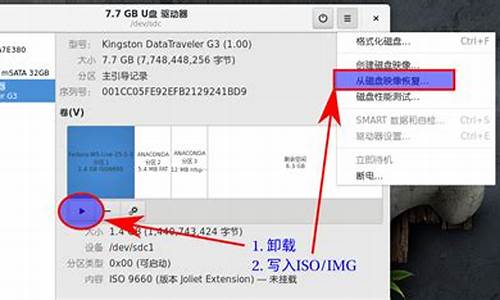
根据你描述的问题,很可能是你电脑的设置有问题。好多人在对U盘进行底层格式化后会导致类似问题~~在底层格式化时有的软件会在电脑的注册表写入USB为只读的注册信息~~ 从而导致U盘的正常使用~~
解决办法:
用记事本录入如下内容:
“
Windows Registry Editor Version 5.00
[HKEY_LOCAL_MACHINE\SYSTEM\CurrentControlSet\Control\StorageDevicePolicies]
"WriteProtect"=dword:00000000
”
保存为后缀名为.reg的文件如下:
“
Delet NotWrite.reg
”
然后双击~~导入注册表就可以了~~
如果上面不行,再试试下面的:
写保护有二种,一种是硬件,就是常说的写保护开关,一种是软件写保护,是通过管理工具对U盘内的文件进行保护。
删除方法:
1.在DOS里,进入隐藏文件所在目录
用DIR/A 查出该隐藏文件在DOS下的名字(别忘了后缀名),然后用attrib这个命令去掉该文件的相关属性,attrib的用法:
显示或更改文件属性。
ATTRIB [+R | -R] [+A | -A ] [+S | -S] [+H | -H] [[drive:] [path] filename] [/S [/D]]
+ 设置属性。
- 清除属性。
R 只读文件属性。
A 存档文件属性。
S 系统文件属性。
H 隐藏文件属性。
/S 处理当前文件夹及其子文件夹中的匹配文件。
/D 也处理文件夹。
2.进入安全模式后给该文件夹完全的权限,重新启动以后就可删除该文件夹。
U盘修复技巧
目前,U盘的使用已经非常普遍,人们经常用U盘来备份、携带、转移文件。但是,如果将U盘从USB口拔出之前,忘记了执行卸载*作,或者执行卸载*作不彻底,或者由于误*作,而直接将U盘从USB口拔了出来,就有可能会导致U盘损坏,有时甚至会导致计算机不能识别U盘。如果以前没有处理这种情况的经验,多半会认为U盘已经不能使用,该扔进垃圾箱了,但这样又觉得太可惜了。
有没有办法恢复U盘的功能呢?答案是肯定的,可以按照下面的步骤进行:
依次打开控制面板、管理工具、计算机管理、存储、磁盘管理,在文字“磁盘1”上单击右键,选择“初始化磁盘”,直接单击“确定”。
初始化完成后,U盘的状态变成为“联机”状态。注意此时U盘的锁要处于打开状态,右边的白框上单击右键,选择“新建磁盘分区”,进入新建磁盘分区向导,直接单击下一步,选择分区类型(主磁盘分区、扩展磁盘分区或逻辑驱动器),一般选择主磁盘分区即可
下一步- 选择磁盘空间容量:一般使用默认大小。
下一步- 指派一个驱动器号(或不指派)。
下一步-选择“按下面的设置格式化这个磁盘分区”设置格式化的形式(文件系统类型、分配单位大小、卷标)(不用选择快速格式化)。
下一步-成功完成格式化向导。单击完成等待其格式化完成即可。
格式化完成后,U盘状态显示为“状态良好”,即大功告成。
这种修复方法一般都能将U盘恢复。
为什么我的U盘总是说被写保护我U盘上没有写保护开关。
U盘出问题了。用下面的方法试试:
1、在“计算机管理”中进行格式化。右击“我的电脑”,选“管理”,打开“计算机管理”窗口,选“磁盘管理”,选U盘,对U盘进行格式化。U盘上的数据就没有了。
2、用USBoot等类似软件修复。
3、到U盘之家下载对应的U盘修复工具,进行修复。
4、上述方法无效,用量产工具量产U盘。量产U盘是很麻烦,并且一次并不一定成功,往往要多次才能成功。首先用ChipGenius(芯片精灵)查看U盘主控型号,也可以打开U盘外壳查看U盘芯片型号,有时检测软件检测的不准,直接查看更准确;然后根据主控型号,下载相应的量产工具,并不一定是最新的量产工具,安装量产工具;运行量产软件,量产U盘。量产工具是维修U盘的终极武器,只要不是硬件故障,用量产工具几乎可以100%修复,但量产往往要多次试验才能成功,可以多换几个量产工具,要先到网上学教程。
u盘写保护怎么去掉
解除U盘写保护可以通过电脑更改U盘读写权限来解决,具体方法为:
1、首先在电脑上选择需要去除“写保护”的U盘盘符,右键鼠标展开功能菜单。
2、在弹出的菜单选项中,点击最后一项,选择“属性”进入U盘属性设置。
3、在U盘属性设置页面中,选择“安全”这一选项进入U盘权限管理页面。
4、在U盘权限管理页面中,选择对“everyone”权限进行更改,点击“编辑”进入权限编辑页面。
5、在权限编辑页面中,将“完全控制”这一权限勾选“允许”然后点击“确定”后即可成功去除U盘写保护。这就是U盘去除写保护的方法。
闪迪U盘无缘无故被写保护了 ,怎么解决呢?
你看下你的U盘有没有写保护开关,要是有的话就关掉。要是没有就是因为内部程序逻辑出错,此时可以用第三方格式工具进行格式化,无效的情况下再使用量产工具进行初始化。由于不同的格式化工具,支持的U盘类型不同,有的工具运行之后检测不到U盘,此时可以使用其他工具尝试进行格式化,如MS-Format v1.0.307、USB磁碟格式化工具、星梭低级格式化工具之类的软件来格式化。
建议下载个
U盘专杀工具USBCleaner
选用 USBCleaner监控程序 的 其他功能
有 个 移除 写保护 选项
先浏览 盘符
然后 点 移除写保护
OK ~搞定
重点介绍普通u盘如何去掉u盘写保护的方法。
第一种造成提示U盘写保护的情况:
首先请先看看你的u盘分区格式是什么格式(Fat32还是Ntfs)Fat32支持的最大单个文件是4G,如果你复制的单个文件容量超过4G的话,也可能会提示“请去掉磁盘写保护或换另一张磁盘”之类的话,遇到这种情况只需将你U盘的分区格式转换为Ntfs即可,最简单的方法是格式化u盘,格式化的时候选择Ntfs。也可以使用命令转换,如下:
在WinXP中要把某分区的文件系统由FAT32转换为NTFS,同时又保留分区中的数据不变,可以使用WinXP自带的命令
依次点击“开始”→“运行”,输入“cmd”后回车打开“命令提示符”窗口。在命令提示符状态下键入“convert F:/FS:NTFS /V”,回车,这里的“F:”就是要转换文件系统的分区,参数“V”表示在转换时显示详细信息,可以不使用此参数。在重启电脑时 ,WinXP会自动先将F:盘转换为NTFS文件系统(会在进入系统前显示相关过程),然后再进入系统。注意:在这个过程中,一定要保证不断电,否则可能使系统产生异常,而且该分区的使用可能受到影响。 u盘写保护怎么去掉?
第二种造成u盘提示写保护的情况:(或其它因素)
最简单直接的方法就是格式化U盘了。格式化u盘的方法:右键点击“我的电脑”然后选择“管理”--“磁盘管理”如图:
(看图的左边的磁盘1,写着“可移动”那个就是你的U盘,千万别选错了哦)右键单击写着“(G:)”的这一块区域就会出现格式化u盘的界面,选择“格式化”会出现下图:
选择好文件系统(建议选NTFS格式),把快速格式化前边的对勾打上,其它的不要动。点击开始,几秒钟后u盘就格式化好了。
经过格式化u盘的工作后如果你的u盘在复制东西的时候还是会提示u盘写保护的话,那就说明你的u盘有问题了,可以下载一些u盘修复软件进行修复,如果过修复不了的话那只有报废了,现在u盘也很便宜了,8G的u盘也才100多。
磁盘被写保护怎么解除啊?急!
1、对于U盘的这个问题,网上去下载一个 “通用U盘启动盘制作工具_V2.0(全能版)”,360软件管家 里边就有,打开它,中间有一个 初始化U盘的选项,插上U盘后,点击它就可以让U盘恢复初始状态了,原先U盘内隐藏的分区会一并删除并格式化的。
2、好多U盘在使用时总是提示需要格式化、容量为0、被写保护,只要U盘没有硬件损伤,使用这个软件对U盘初始化之后,都可以正常使用了。
扩展资料:
常见故障
1、检测到盘符提示磁盘未格式化,是否要格式化,磁盘0字节,打不开磁盘。
2、通电看不见指示灯闪烁。
3、不认盘,文件不能读取(有盘符不能读盘或者是乱码)。
4、插上U盘后死机/蓝屏。
5、灯不亮\找不到盘符。
6、能识别到盘符,但不能打开U盘。
7、与电脑连接后,在电脑上显示不出U盘。
8、优盘本身不是正规厂家生产,需要更换优盘
9、 U盘保护开关,没开
参考资料:
U盘出现写保护,无法复制和删除,也格式化不了
步骤如下
1、在Win7操作系统桌面上,点击左下角开始菜单选择运行选项进入。
2、在弹出的运行对话框,输入regedit命令然后点击确定按钮进入。
3、进入注册表界,请依次点击HKEY_LOCAL_MACHINE\SYSTEM\CurrentControlSet\Control\StorageDevicePolicies展开。
4、在右边窗口双击WriteProtect字符串进入。
5、最后在弹出的对话框,将数值数据更改为0然后点击确定按钮即可。
参考资料360:U盘写保护相当于只读也就是说修改内容但不能保存
,是专门为u盘防而设计的.
但与只读又有不同。只读可以删除,但写保护不能删除。
要解除写保护
如果是U盘,上面一般有一个可以拔动的键。一般还有小锁做标志。
写保护破解。
我再usboot(把u盘做启动盘的工具),几乎把它里面的功能都用了一遍,但只有一个是成功了的,并且有一定的顺序:先用0重值参数后在就是以HDD模式格式化u盘,拔出U盘后在插上就好了,总共花了40几分钟,终于松了一口气,真是太高兴了。
此次修复过程当中的有用步骤:
1、在usboot里用0重值参数
2、在usboot里用HDD模式格式化U盘
3、最后再拔出U盘后在插上
提示:u盘写保护分为硬,软件写保护(硬件写保护即为上面所提到的U盘上面可以拨动的键,但是这种设计容易损坏,所以我们现在很少见到硬件写保护的U盘了,早期的U盘都有这个功能;然而软件写保护也很少见,需要用的量产工具,重新对U盘格式化,才能实现,但由于这些都是保密资料,厂家一般只会放出量产工具,实现软件写保护的文件一般没有,所以说个人也很难制作一个软件写保护的U盘)一、查看U盘上面的写保护开关是否打开,该开关与过去使用的软盘原理一样。二、查看该U盘的根目录下的文件数目是否以达到最大值,通常格式的应256个。三、在“我的电脑”上点右键-->属性-->硬件-->设备管理器-->通用串行总线控制器,查看该项中的项目是否全部正常,如有不正常的则需更新驱动程序。四、经过试验发现,该U盘换到另一台机子可以正常使用,说明故障不在U盘本身,而在那台机器上。这时对U盘进行格式化、转换格式等操作都不会起作用。解决步骤:
1、开始-->运行-->regedit-->确定,进入注册表。2、查看HKEY_LOCAL_MACHINE\SYSTEM\ControlSet002\Control\与
HKEY_LOCAL_MACHINE\SYSTEM\ControlSet001\Control\两项中是否有StorageDevicePolicies子项,且该子项中是否有WriteProtect值,如果有则将其值改为0后跳到第5步;如没有则进行下一步。3、查看HKEY_LOCAL_MACHINE\SYSTEM\CurrentControlSet\Control\StorageDevicePolicies如无StorageDevicePolicies该项,则新建(在Control上点右键-->新建-->项,将新建项重命名为
StorageDevicePolicies)4、在右边栏内新建立Dword值,命名为WriteProtect,值为05、重启计算机后插入U盘,正常。
声明:本站所有文章资源内容,如无特殊说明或标注,均为采集网络资源。如若本站内容侵犯了原著者的合法权益,可联系本站删除。












